ภาพซ้อนภาพ (PIP) เป็นโหมดหลายหน้าต่างที่มีประโยชน์อย่างยิ่งสำหรับการดูวิดีโอ ผู้ใช้สามารถเรียกดูหรือใช้เนื้อหาของแอพอื่นในขณะที่ดูภาพยนตร์ในหน้าต่างลอยขนาดเล็ก
ดังนั้น หากคุณชอบดูวิดีโอในขณะที่มีสมาธิกับงานอื่นๆ เบื้องหน้า โหมดภาพซ้อนภาพจะเป็นประโยชน์กับคุณ สิ่งนี้ทำให้ไม่จำเป็นต้องแบ่งหน้าจอ ดังนั้นในบทความนี้ คุณจะได้เรียนรู้วิธีการ รันแอพในโหมดภาพซ้อนภาพบน Windows 11/10 .

วิธีใช้ Picture in Picture บน Windows 11/10
ด้านล่างเป็นห้าวิธีที่คุณสามารถดูวิดีโอในโหมด Picture in Picture บนพีซี Windows ของคุณ:
- แอพภาพยนตร์และทีวี
- เครื่องเล่นสื่อ VLC
- Google Chrome
- Microsoft Edge และ Mozilla Firefox
1] แอพภาพยนตร์และทีวี
บนพีซี Windows ของคุณ คุณสามารถใช้ แอพ Movies & TV เพื่อเล่นวิดีโอ ใน Picture in Picture โดยใช้โหมดย่อ ให้เราดูวิธีการ:
- เปิดวิดีโอที่คุณต้องการเล่นในมุมมองขนาดเล็กโดยใช้แอป Movies & TV คุณสามารถคลิกขวาที่วิดีโอจากโฟลเดอร์ปลายทางแล้วเลือก เปิดด้วย > ภาพยนตร์และทีวี .
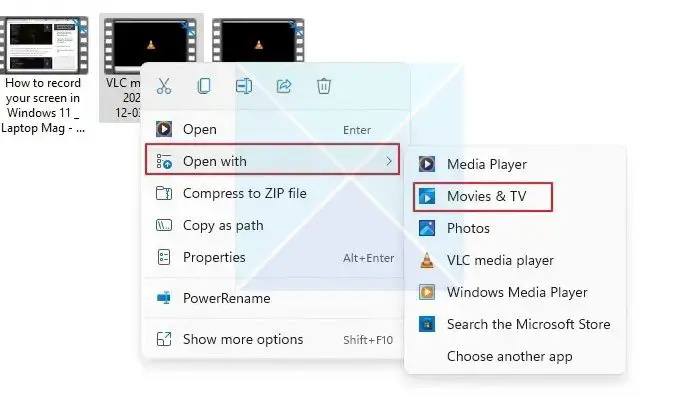
- หา เล่นในไอคอนมุมมองขนาดเล็ก ที่ด้านล่างของแอพ Movies & TV แล้วคลิก
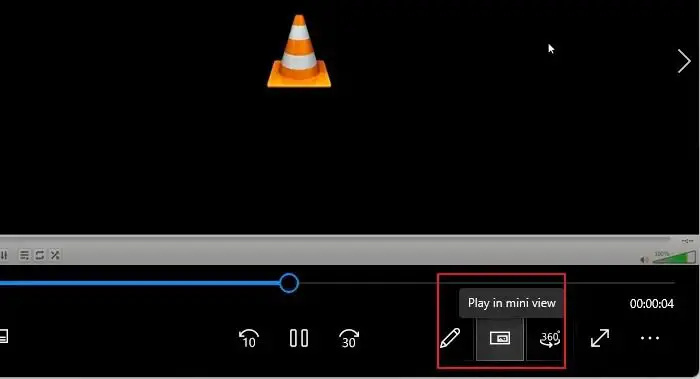
- วิดีโอจะลดขนาดเป็นมุมมองแบบย่อและยังคงอยู่ที่มุมของหน้าจอพีซีของคุณหรือทุกที่ที่คุณลาก และคุณสามารถทำงานในขณะที่ดูวิดีโอในมุมมองแบบย่อ
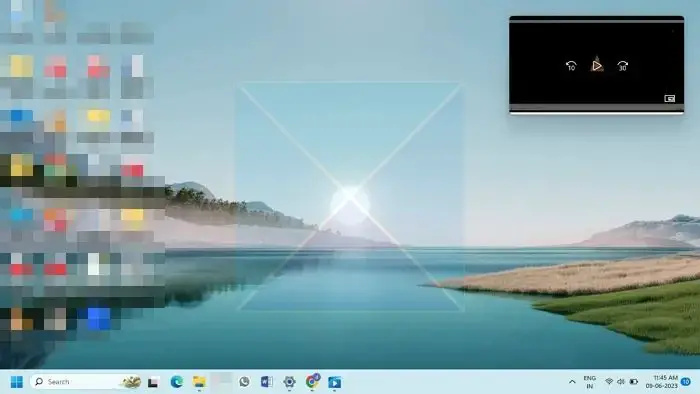
2] เครื่องเล่นสื่อ VLC
ในขณะที่เวอร์ชัน Windows ของ เครื่องเล่นสื่อ VLC ไม่รองรับโหมดภาพซ้อนภาพโดยตรง มีการตั้งค่าหลายอย่างที่คุณสามารถเปลี่ยนเพื่อให้มีผลเหมือนกับโหมด PiP หากคุณใช้งานบนพีซีที่ใช้ Windows วิธีการด้านล่างจะแสดงวิธีใช้โหมด Picture in Picture ของ VLC Windows บนพีซี Windows 11:
- เปิดวิดีโอที่คุณต้องการในโหมด PiP โดยใช้ VLC Media Player ถัดไปคลิก ดู แท็บและเปิดใช้งาน อยู่ด้านบนเสมอ ตัวเลือก. สิ่งนี้จะตั้งค่า VLC เหนือหน้าต่างที่เปิดอยู่ทั้งหมดอย่างต่อเนื่อง ทำให้เกิดผลลัพธ์เช่นเดียวกับโหมดภาพซ้อนภาพ
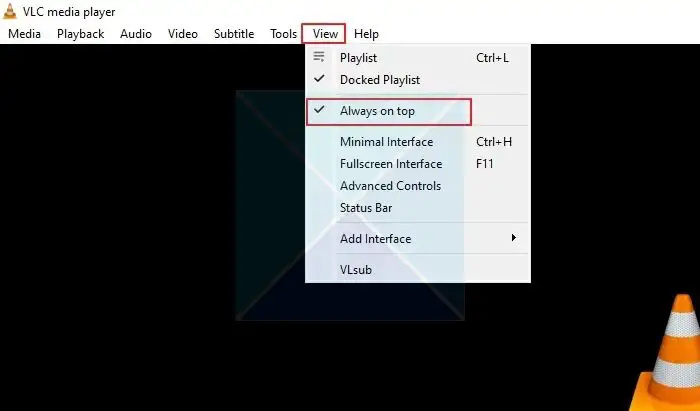
- หากต้องการย่อส่วนประกอบของโปรแกรมเล่น VLC ให้คลิก เครื่องมือ แท็บและเลือก การตั้งค่า จากเมนู
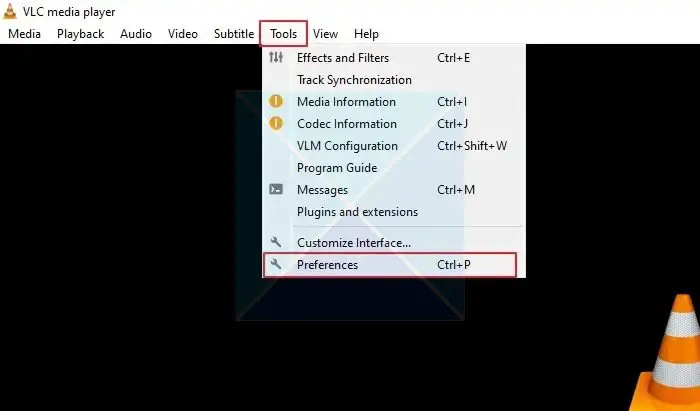
- ในหน้าต่าง Simple Preferences คลิกที่ อินเตอร์เฟซ แท็บและยกเลิกการเลือก รวมวิดีโอในอินเทอร์เฟซ ตัวเลือก. ถัดไปคลิก บันทึก .
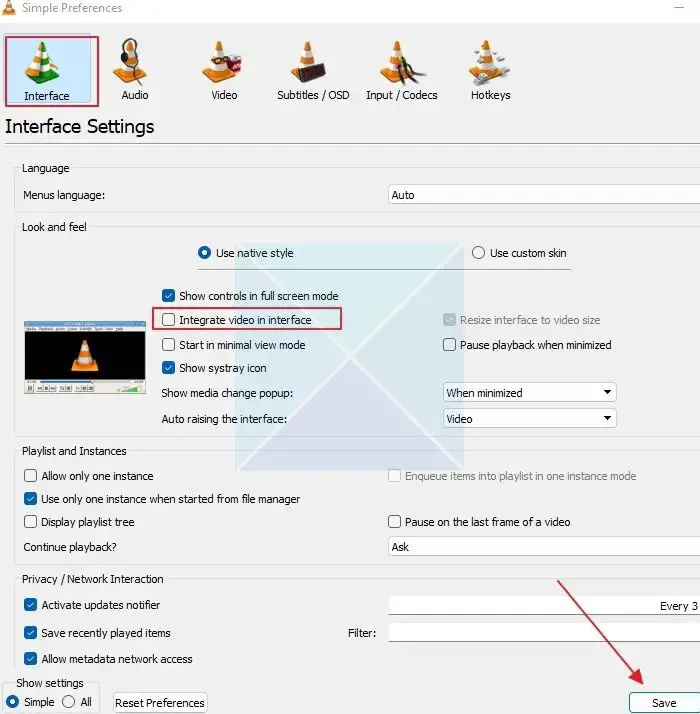
เพื่อให้การเปลี่ยนแปลงมีผล ให้ปิดและเปิด VLC Media Player ใหม่อีกครั้ง วิดีโอจะเล่นในโหมดภาพซ้อนภาพ คุณต้องเปิดใช้งาน อยู่ด้านบนเสมอ ตัวเลือกจาก ดู เมื่อใดก็ตามที่คุณเปิด VLC Media Player ใหม่อีกครั้ง ตอนนี้คุณสามารถปรับขนาดเครื่องเล่น VLC เป็นขนาดใดก็ได้และย้ายไปที่ใดก็ได้ที่คุณต้องการบนหน้าจอ
เคล็ดลับ : หากต้องการลบขอบหน้าต่างใน VLC ให้ไปที่ Tools > Preferences > Video และยกเลิกการเลือกตัวเลือกการตกแต่ง Windows เมื่อทำเช่นนี้ โปรแกรมเล่น VLC จะไร้กรอบและสูญเสียขอบเขตไป
3] Google Chrome
คุณสามารถใช้โหมดภาพซ้อนภาพใน Chrome ได้โดยตั้งค่าส่วนขยาย คุณสามารถใช้ส่วนขยายเพื่อดูวิดีโอบนเว็บไซต์ใดก็ได้ในหน้าต่างลอย
- ให้เราเริ่มต้นด้วยการเพิ่มภาพซ้อนภาพ ส่วนขยายของ Chrome โดย Google ไปยังรายการส่วนขยาย Chrome ของคุณ คลิกที่ เพิ่มลงใน Chrome ปุ่มถัดจากนั้นและคลิกที่ เพิ่มนามสกุล ปุ่มในหน้าต่างป๊อปอัป
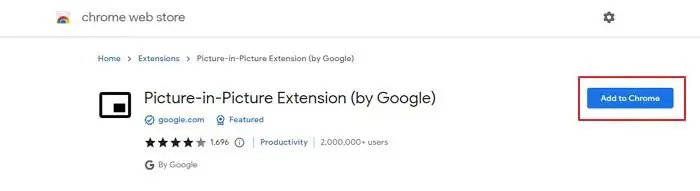
- เว็บไซต์ที่มีวิดีโอจาก Facebook และ YouTube, Netflix ฯลฯ เข้ากันได้กับส่วนขยาย ดังนั้นจึงอาจใช้งานได้กับทุกเว็บไซต์
- ตอนนี้เล่นวิดีโอที่คุณต้องการจากเว็บไซต์ ตอนนี้ ใช้คีย์ผสมเหล่านี้ Alt + P เพื่อเปิด Picture in Picture บน Chrome บนพีซี Windows ของคุณ
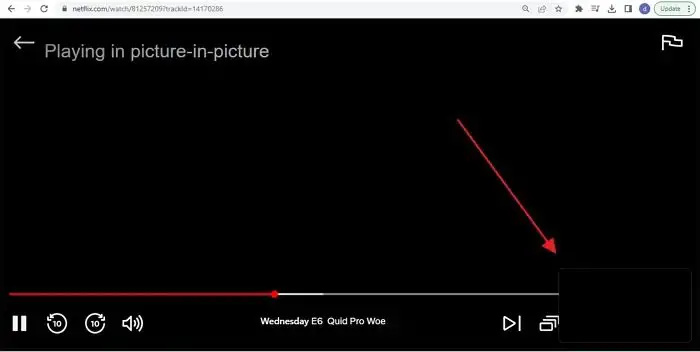
- คุณยังสามารถเปิดใช้งาน PiP ได้โดยคลิกที่ไอคอนส่วนขยาย Picture-in-Picture เมื่อเปิด วิดีโอหลักจะกลายเป็นสีดำ และหน้าต่างลอยขนาดเล็กจะเริ่มเล่นที่มุมหนึ่งของหน้าจอพีซีของคุณ นอกจากนี้ คุณสามารถเปลี่ยนขนาดหน้าต่างและตำแหน่งของมินิเพลเยอร์ได้ตามความต้องการของคุณ
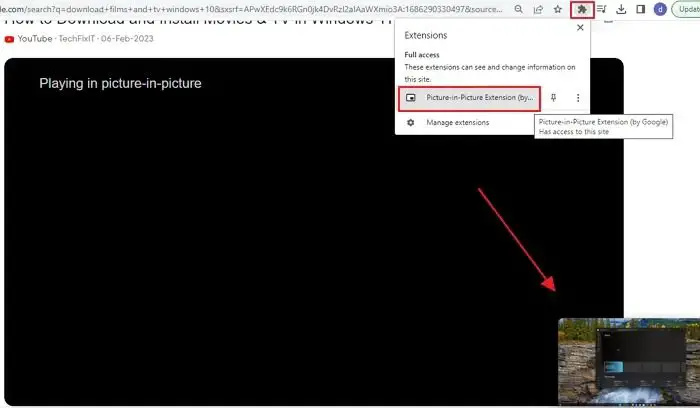
บันทึก : ส่วนขยาย Picture in Picture จะจัดการกับวิดีโอครั้งละหนึ่งรายการเท่านั้น หากวิดีโอกำลังเล่นอยู่ในหน้าต่างลอย วิดีโอนั้นจะไม่สามารถเล่นวิดีโออื่นพร้อมกันในโหมด PiP ได้ อย่างไรก็ตาม วิดีโอนี้จะแทนที่วิดีโอแรกหากคุณพยายามเล่นวิดีโออื่น
4] Microsoft Edge และ Mozilla Firefox
คุณยังสามารถใช้โหมด Picture in Picture ทั้งใน Firefox และ Microsft Edge เนื่องจากโหมดเหล่านี้สร้างขึ้นในเบราว์เซอร์ ทำให้คุณใช้งานและทำงานหลายอย่างพร้อมกันได้ง่าย อ่านคำแนะนำของเราเกี่ยวกับ:
- วิธีเปิดใช้งาน PIP ใน Microsoft Edge
- วิธีเปิดใช้งาน PIP ใน Firefox
ดังนั้นนี่คือเทคนิคในการเปิดใช้งานโหมด Picture in Picture ของ Windows คุณสามารถใช้แอพ Windows 11 Movies & TV สำหรับไฟล์มีเดียที่จัดเก็บไว้ในเครื่องได้ หากต้องการเล่นวิดีโอบนเว็บไซต์ต่างๆ เช่น YouTube, Facebook, Netflix, Prime Video และอื่นๆ คุณสามารถใช้ส่วนขยาย Picture in Picture ใน Google Chrome
จะทำภาพซ้อนภาพบน YouTube บนพีซีได้อย่างไร
Youtube อนุญาตให้ทุกคนเปลี่ยนเป็นเครื่องเล่นขนาดเล็กโดยคลิกที่ไอคอนบนเครื่องเล่น YouTube ทุกเครื่อง สิ่งที่คุณต้องทำคือเปิดวิดีโอ Youtube แล้วคลิกไอคอน PIP หนึ่งไอคอน เมื่อคุณทำเช่นนั้น โปรแกรมเล่นจะปรากฏที่ด้านล่างขวา และเบราว์เซอร์จะกลับไปที่หน้าแรก
มี Picture-in-Picture บน PC หรือไม่?
แม้ว่าจะไม่มีโหมด PIP บนพีซี แอป และเบราว์เซอร์ แต่อนุญาตให้เล่นวิดีโอในโหมดแสดงภาพซ้อนภาพได้ มองหาไอคอน PIP บนเครื่องเล่นเมื่อคุณเริ่มเล่น และคุณควรเห็นวิธีการเล่นในเครื่องเล่นขนาดเล็ก















